Instagram rollen tutorial: een beginnershandleiding
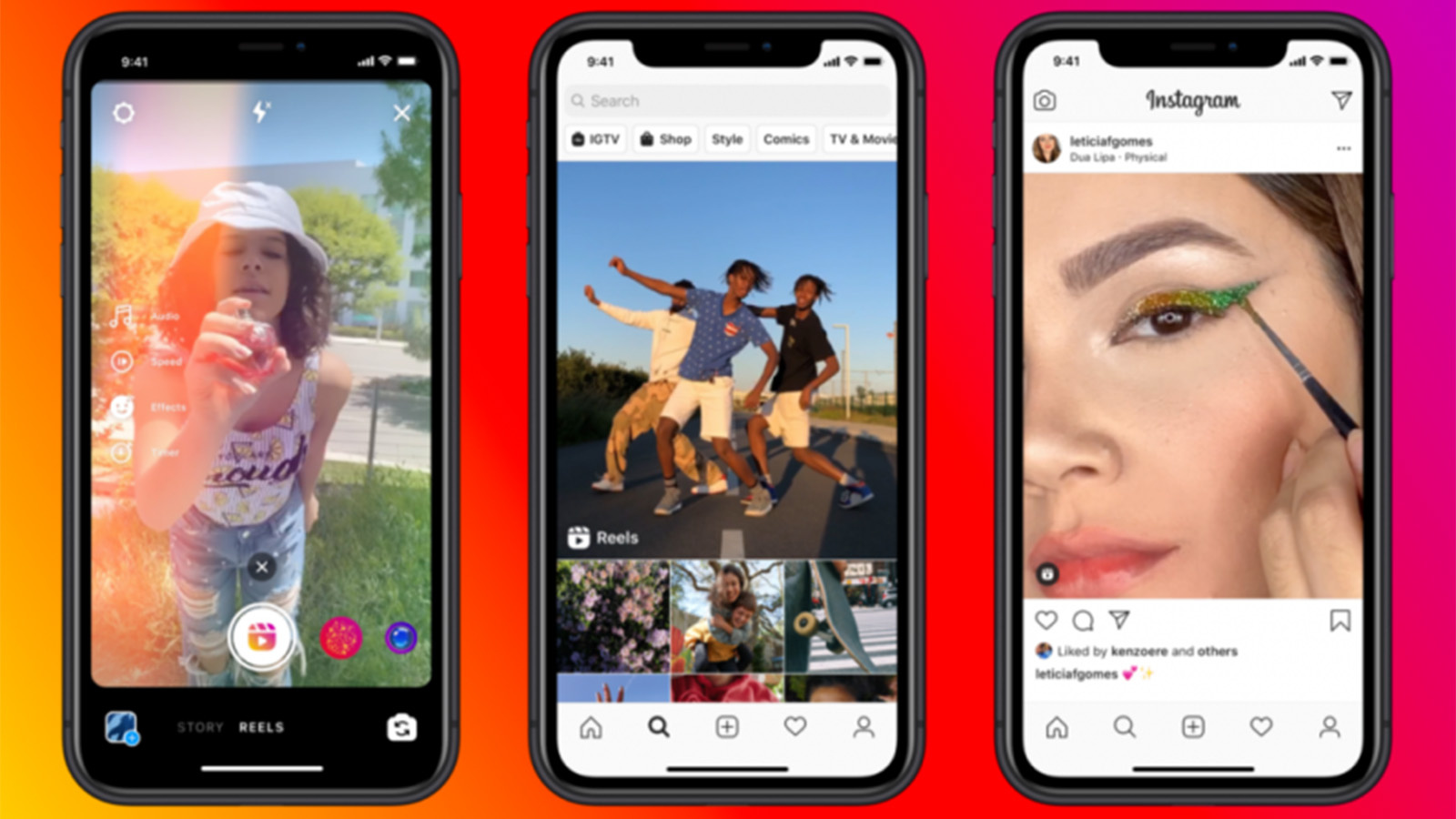
Deze Instagram Reels-tutorial heeft u gebruik van de videofunctie zoals een pro. Je hebt zeker weerspoelen gezien: gesynchroniseerde dansroutines, lip-synching, snelle kostuum verandert met een klik van de vingers ... het is een hit op het sociale media-platform ondanks dat veel mensen nog steeds niet zeker zijn van hoe het werkt of waarom het bestaat.
Instagram heeft zoveel nieuwe functies gelanceerd die het moeilijk kan zijn om bij te blijven - vooral als je hard werkt om je te verhogen Instagram-betrokkenheid , of probeer alle verschillende te navigeren Social Media-platforms Instagram heeft gebruikers al toegestaan om video's te delen in standaardpalen, verhalen, Live en IGTV. Dus wat is er anders over rollen?
Wat is precies Instagram rollen?
Het Micro-videoformaat is de reactie van Instagram op de stijgende populariteit van Tiktok, met name bij Generation Z. Het biedt vergelijkbare hulpmiddelen, hoewel het voor nu beperkter is voor nu in termen van tijd (30 seconden vergeleken met 60) en de beschikbare bewerkingsopties.
Reels heeft een portretformaat van het volledige scherm, zoals verhalen, maar kan maximaal 15 seconden langer zijn. De video's blijven ook op je profiel, terwijl verhalen na 24 uur verdwijnen, tenzij je ze opslaat aan je hoogtepunten. Maar het grootste verschil zit in de in-app-bewerkingshulpmiddelen, waardoor gebruikers effecten en muziek kunnen toevoegen en om meerdere stukjes video te splitsen (als u iets anders wilt, zie echter onze lijst met iets anders Beste videobewerking-apps
Rollen is belangrijk omdat het op één na grootste sociale media-platform van de wereld (Instagram, uiteraard) het zwaar duwt. In tegenstelling tot verhalen verschijnt rollen in zowel het tabblad Algemeen Explore en zoekresultaten, evenals op zijn eigen tabblad op de gebruikersinterface. Dit maakt het veel meer kans om niet-volgelingen te bereiken.
Creatives gebruikt rollen om tutorials te delen, achter de scènes-materiaal, sneak peeks op werken in uitvoering en voor en na video's. Dus hoe ga je aan de slag? Lees verder voor onze stapsgewijze handleiding. Problemen met werken rollen? Spring naar onze Problemen oplossen rollen sectie.
01. Pas de instellingen aan
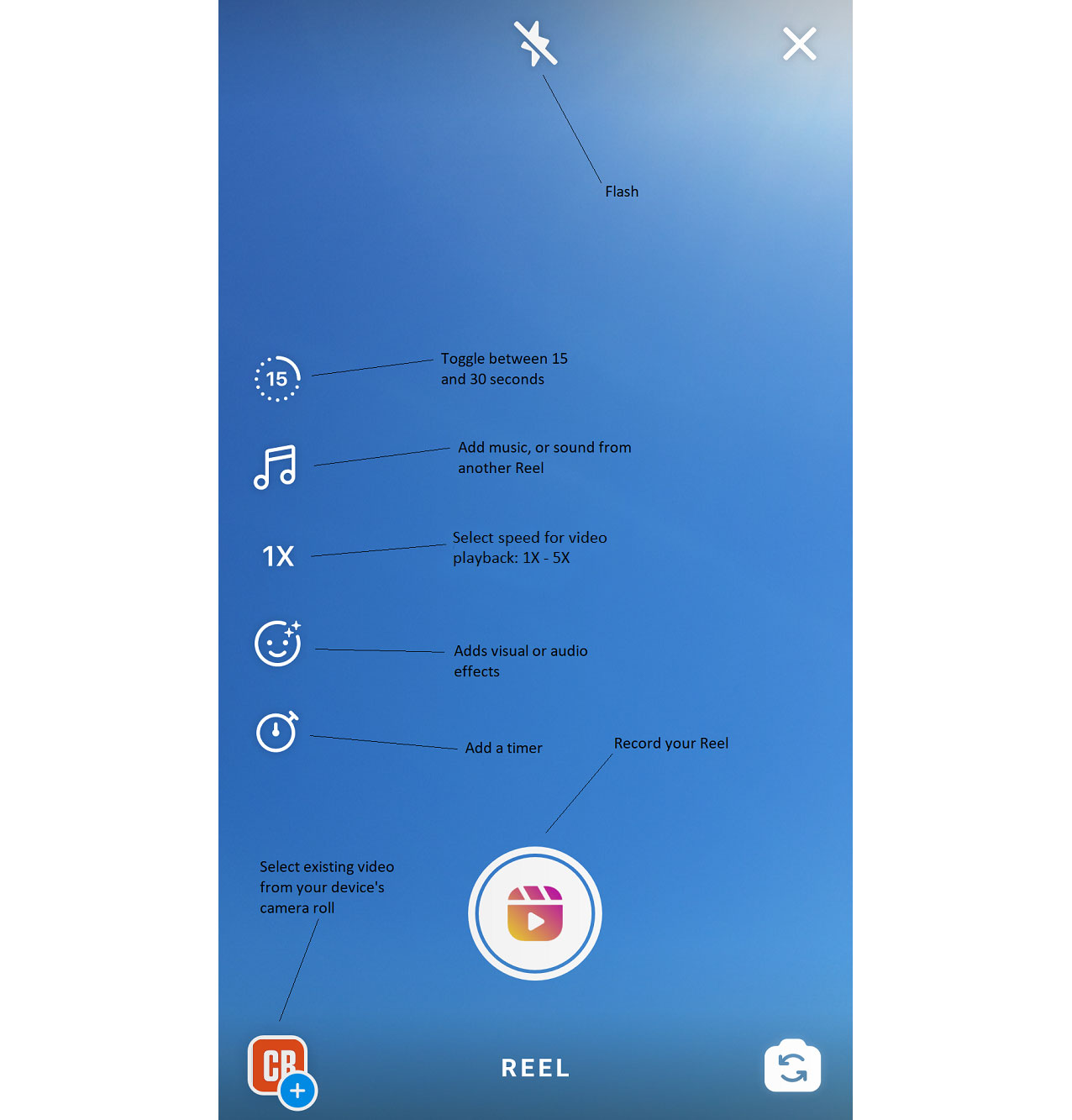
Als u een video wilt delen die u al hebt opgenomen, klikt u eenvoudig op het raamvenster van de camera linksonder (zie stap vier hieronder). Om video in de app zelf op te nemen, moet u eerst uw instellingen kiezen met behulp van de knoppen aan de linkerkant van de interface.
Kies een tijdslimiet van 15 of 30 seconden (de laatste video kan korter zijn maar niet langer). U kunt ook een afspeelsnelheid kiezen van 1x tot 5x, die helpt om meer beeldmateriaal in de beschikbare tijd in te drukken.
Als u op het pictogram op het gezicht klikt, wordt de effectopties in cirkels naast de knop Opnemen onderaan het scherm. Veeg het recht om door een reeks effecten te bladeren, van fonkelingen en glitter naar kleuren, glitches, spraakwisselaars en een reeks snapchat-achtige 3D-maskers en andere nieuwheid vermommingen.
Met enkele van de effecten vindt u dat tikken op het scherm verdere opties in kleinere cirkels oplevert. U kunt slechts één effect tegelijk kiezen.
In tegenstelling tot TIKTOK kunt u Instagram REELS alleen maar effecten toepassen voordat u opneemt. Daaropvolgende bewerking is beperkt tot het trimmen van beeldmateriaal en het toevoegen van tekst, filters en stickers.
02. Voeg muziek of andere audio toe
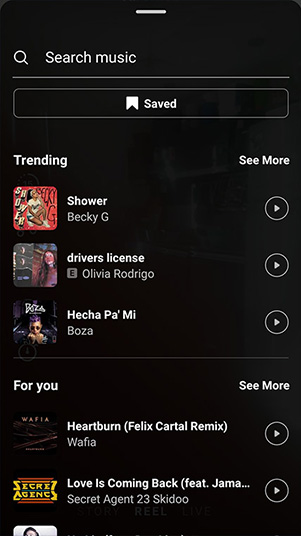
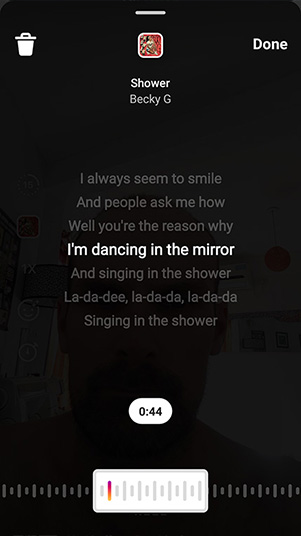
U kunt uw haspel opnemen met uw eigen originele audio, maar als u audio van de app wilt toevoegen, klikt u op het muziekpictogram. Dat opent de zoekopties, waar u de naam van een artiest of een muziekstuk kunt typen. U kunt ook naar beneden scrollen om te bladeren op het genre of door audio die in uw omgeving trekt.
Nadat u op een stuk hebt geklikt om deze te selecteren, wordt de audio afgespeeld en kunt u de schuifbalk onderaan het scherm gebruiken om een clip van 15 of 30 seconden te kiezen om te gebruiken. Als de song songtekst heeft, markeert de scroll-functie de tekst van het begin van de geselecteerde clip, hoewel de muziek de neiging heeft om iets voor de songtekst te zijn.
Als alternatief kunt u audio toevoegen van de rollen van andere mensen. Zoek en open de haspel die u wilt samplen en klik vervolgens op de naam van de audio linksonder. Je wordt naar een scherm gebracht met alle rollen die die audio hebben. Klik op Audio opslaan. U kunt het vervolgens in het opgeslagen gedeelte in de opties van de audio zoeken wanneer u uw haspel opneemt.
03. Neem uw video op
Een post gedeeld door Courtney Quinn 🌈 Color Queen (@colormcourtney)
Een foto gepost door op
Klik op het pictogram Stopwatch als u een timer van drie seconden wilt toevoegen om u de tijd te geven om u voor te bereiden en drukt u vervolgens op de knop Opnemen om uw haspel te filmen.
U kunt zoveel mogelijk stukjes beeldmateriaal opnemen als u wilt totdat u de limiet van 15 of 30 seconden bereikt. Om te stoppen met filmen, drukt u nogmaals op de knop Opnemen. Klik & LT; Om terug te gaan en de beeldmateriaal die u zojuist hebt opgenomen en trimt (of).
Nadat u uw eerste stuk video hebt opgenomen, verschijnt er een nieuw pictogram aan de linkerkant: het gereedschap uitlijnen. Dit brengt een overlay van je laatste footage op, zodat je de afbeelding kunt opstellen om een naadloze overgang te maken wanneer je opnieuw begint met opnemen. Dit helpt bij het maken van de snelle veranderingen en stoppen met bewegingenachtige video's die zo populair zijn geworden in rollen.
U hoeft de haspel in één sessie niet af te maken. Als u klikt & GT; Door naar het scherm Final Sharing, kunt u een werkzaamheden in uitvoering opslaan in TRISSEN en het later voortzetten.
04. Upload een vooraf opgenomen video
Een post gedeeld door Zak Gruber | Creative (@indiemoto)
Een foto gepost door op
Zoals met Instagram-verhalen, ben je niet beperkt tot het opnemen van beelden in de app zelf. Als u geen bewerkingshulpmiddelen van rollen wilt gebruiken, maar wilt profiteren van het potentiële bereik van het formaat, kunt u video's uploaden die u al hebt gemaakt.
Klik eenvoudig op de afbeelding van uw camera-rollen linksonder en u kunt elke video op uw apparaat selecteren. Veel gebruikers uploaden video's gemaakt op tiktok om ze ook op Instagram te delen.
Als u uw video buiten rollen produceert, zorg er dan voor dat het in het portretformaat (9:16) is. U kunt muziek of effecten niet toevoegen aan het beeldmateriaal in Reels; Alleen tekst, stickers en filters.
05. Voeg tekst en stickers toe
Een post gedeeld door Logo Designer Inspiration (@Logohero)
Een foto gepost door op
Nadat u alle footage u wilt gebruiken, klikt u op & GT; Op het volgende scherm kunt u tekst, stickers en filters toevoegen. De mechanica en de beschikbare lettertypen zijn grotendeels hetzelfde als in Instagram-verhalen.
Het belangrijkste verschil is dat u het moment kunt kiezen wanneer u wilt dat tekst wordt weergegeven en verdwijnt. Deze flexibiliteit kan worden gebruikt om tekstverhalen te maken voor tutorials, video's van work-in-progress of video-lijsten.
Elke tekst die u toevoegt, maakt een kleine zwarte rechthoek aan de onderkant van het scherm. Als u een bepaald stuk tekst wilt selecteren, klikt u op de overeenkomstige rechthoek en draait u het wit. U kunt vervolgens de invoer- en afritpunten op de onderstaande balk slepen om te kiezen wanneer u wilt dat de tekst verschijnt en verdwijnt.
In tegenstelling tot Instagram-verhalen werken alle tags die u in de tekst wilt toevoegen, niet werken. Je moet ze later in het bijschrift toevoegen.
06. Schrijf een bijschrift en voeg tags toe
Een post gedeeld door Tanisha (@ handlettering.is.fun)
Een foto gepost door op
Als u uw haspel op uw apparaat wilt opslaan om elders te gebruiken, is dit nu de tijd om op het TOP CENTER DOWNLOAD PICKT. In tegenstelling tot TIKTOK, verwijdert Instagram een audio van derden uit de gedownloade video. Op de positieve kant voegt het geen watermerk toe.
Klik daarna & GT; om naar het laatste scherm te gaan. Hier kunt u een bijschrift toevoegen, die links van uw haspel linksonder verschijnt. Het verschijnt ook onder uw haspel in het formaat van een standaard Instagram-bericht als u schakelt op 'Ook deel in Feed'.
Zoals met inhoud op Instagram, kan het toevoegen van vermeldtags en hashtags in het bijschrift uw haspel helpen bij het bereiken van meer mensen.
07. Deel uw haspel
U kunt nog steeds op de pijl achter in deze fase klikken als u iets opnieuw wilt bewerken. Klik anders op de klep om het punt van de video te kiezen die u wilt gebruiken als het deksel wanneer deze op uw profiel wordt weergegeven, klik vervolgens op Delen.
Als u een publieke account hebt, kan uw haspel op Instagram's Explore-pagina verschijnen. Mensen zullen er commentaar op kunnen geven, tenzij je commentaar opmerkt. Open uw gepubliceerde haspel en klik op de drie stippen rechtsonder om de optie te vinden om commentaar uit te schakelen of om uw haspel te verwijderen.
Als u originele audio hebt gebruikt, kunnen andere gebruikers dat nu in hun eigen rollen kunnen gebruiken. Dat is voor zover de opties voor het recyclen van inhoud gaan op dit moment, maar Instagram begint een remix-functie uit te rollen op basis van Tiktok's Duet. Hierdoor kunnen gebruikers reageren op een haspel door ernaast hun eigen versie van de inhoud op te nemen. Het is mogelijk om deze optie in instellingen in te schakelen of uit te schakelen.
Problemen oplossen voor Instagram Reels
Ik heb geen haspels
Reels is nu beschikbaar voor alle Instagram-gebruikers. Als je merkt dat je het nog steeds niet hebt of dat sommige functies ontbreken, check je in de App Store of Google Play om te zien of een Instagram-update beschikbaar is. Falend dat, probeer de app te verwijderen en vervolgens opnieuw installeren.
De nieuwste update met de Remix-functie is nog niet beschikbaar gesteld aan alle gebruikers.
Ik kan geen muziek toevoegen
Om auteursrechten kunnen gebruikers met zakelijke accounts vinden dat ze niet de mogelijkheid hebben om muziek toe te voegen in rollen of verhalen. Dit is iets Instagram lijkt aanpassen. Gebruikers melden op veel gebieden dat de optie nu is toegevoegd. Probeer de app bij te werken om te controleren of de optie in uw regio is toegevoegd. Anders komen veel gebruikers om het probleem door vooraf bewerkende haspels met behulp van een ander platform.
Ik wil stilstaande beelden opnemen
U kunt alleen video toevoegen aan een haspel. Als u een stilstaand beeld wilt opnemen, bewerkt u uw video op een ander platform en upload het vervolgens om het te herladen of een schermrecorder te gebruiken om de nog in video in te draaien.
- Hoe Instagram-foto's te downloaden
- Hoe het lettertype in uw Instagram-bio te veranderen
- Hoe te verkopen op Instagram : 7 toptips van creatieven
Procedures - Meest populaire artikelen
Hoe te comprimeren beelden: de gids van een Web Designer
Procedures Sep 10, 2025De gemiddelde snelheid van een moderne internetverbinding klinkt erg futuristisch voor webmeesters uit het verleden. In de vroege..
Hoe slimme lagen in Photoshop gebruiken
Procedures Sep 10, 2025Bij het opnemen van herhalingsontwerpen en patronen in een illustratie, zullen enkele gereedschappen net zo nuttig of zo krachtig..
4 tips om uw ontwikkelaarsvaardigheden te ontwikkelen
Procedures Sep 10, 2025(Afbeelding Credit: Robert Pizzo) Supervriendelijk directeur DAN Mall zal zijn pro-tips delen over h..
Hoe massale explosies te maken met V-Ray
Procedures Sep 10, 2025Het maken en compositeren van 3D-explosies is meestal een taak voor twee verschillende kunstenaars of studio-afdelingen, maar hie..
Vectortools gebruiken: de aanpak van een webontwerper
Procedures Sep 10, 2025Als u een webontwerper bent, is er een goede kans dat Photoshop op dit moment opent op uw computer. Laten we het onder ogen zien - Photoshop is altijd de werkpaard en de facto-standaard gewee..
Maak een splash-effect in RealFlow
Procedures Sep 10, 2025Pagina 1 van 2: Pagina 1 Pagina 1 Pagina 2 In dit artikel ga ik dem..
Hoe meer van GIF's
Procedures Sep 10, 2025Gifs werken in naadloze cycli, die Rebecca Mock beschrijft als 'de perfecte lus'. Deze lus moet het eerste en laatste frame ide..
De anatomie van karikatuur: 15 toptips
Procedures Sep 10, 2025Als full-time freelancer, ben ik gewend aan het werken in een scala aan stijlen en Tekeningstechnieken Deze omv..
Categorieën
- AI & Machine Learning
- AirPods
- Amazone
- Amazon Alexa & Amazon Echo
- Alexa Amazon En Amazon Echo
- Amazon Fire TV
- Amazon Prime Video
- Android
- Android-telefoons En -tablets
- Android -telefoons En Tablets
- Android TV
- Apple
- Apple App Store
- Apple HomeKit & Apple HomePod
- Apple Music
- Apple TV
- Apple Watch
- Apps & Web Apps
- Apps En Web -apps
- Audio
- Chromebook En Chrome OS
- Chromebook & Chrome OS
- Chromecast
- Cloud & Internet
- Cloud & Internet
- Cloud En Internet
- Computers
- Computer History
- Cord Cutting & Streaming
- Snoer Snijden En Streamen
- Onenigheid
- Disney +
- DIY
- Elektrische Voertuigen
- Readers
- Essentiële Zaken
- Uitleg
- Bij
- Gamen
- Algemeen
- Gmail
- Google Assistant & Google Nest
- Google Assistant & Google Nest
- Google Chrome
- Google Docs
- Google Drive
- Google Maps
- Google Play Store
- Google Spreadsheets
- Google Slides
- Google TV
- Hardware
- HBO Max
- Procedures
- Hulu
- Internet Slang & Afkortingen
- IPhone & IPad
- Kindle
- Linux
- Mac
- Onderhoud En Optimalisatie
- Microsoft Edge
- Microsoft Excel
- Microsoft Office
- Microsoft Outlook
- Microsoft Powerpoint
- Microsoft Teams
- Microsoft Word
- Firefox
- Netflix
- Nintendo Schakelaar
- Paramount +
- PC Gaming
- Pauw
- Fotografie
- Photoshop
- PlayStation
- Privacy & Security
- Privacy En Beveiliging
- Privacy En Veiligheid
- Artikel Roundups
- Programmeren
- Framboos Pi
- Roku
- Safari
- Samsung-telefoons En -tablets
- Samsung -telefoons En Tablets
- Slack
- Smart Home
- Snapchat
- Social Media
- Ruimte
- Spotify
- Tinder
- Probleemoplossen
- TV
- Video Games
- Virtuele Realiteit
- VPN
- Web Browsers
- Wifi & Routers
- Wifi & Routers
- Windows
- Windows 10
- Windows 11
- Windows 7
- Xbox
- YouTube En YouTube TV
- YouTube & YouTube TV
- Zoom
- Explainers







